proe5.0 09 创建拉伸、旋转和筋
- 格式:pdf
- 大小:860.63 KB
- 文档页数:39


项目实体特征的建立—拉伸、旋转(综合)(理论2学时,上机2学时,总第—学时)教学目的:1、理解特征的基本概念2、进一步掌握建立拉伸特征的步骤3、进一步掌握建立旋转特征的步骤教学重点:拉伸、旋转特征的建立特征的基本概念Pro/E为一个以特征(Feature)为主的实体模型系统→每一零件皆由一连串的特征所组成每一特征改变零件的外形并加入某些设计信息至模型在设计过程中我们可随时更改特征的形状及其所含的设计信息D 形槽的几何意义:一个"Extruded" "Cut" 的加工特征,此Cut是由"绘图平面" 起沿单方向"Thru All (贯穿) " 整个零件建构流程:(1) Feature→Create→Solid→Cut→Extrude(Cut:特征种类Extrude:体积建构方式)(2) 选绘图平面(Sketching plane)(3) 设定D形槽的Cut方向(Direction)(4) 选剖面绘制时之参考面(Reference plane)(5) 绘D形槽剖面并标尺寸(6) 指定D形槽的深度为Thru All特征种类包含: Hole、Shaft、Round、Chamfer、Slot、Cut、Protrusion、Neck、Flange、Rib、Shell、Pipe、Tweak →常用的特征为Protrusion、Cut、Round、Shell、Chamfer、Hole 教学方法讲述图例讲解特征所含的信息:–图的右侧包含特征建立的几何信息(如Cut、Extruded、Thru All、Direction)–图的下端包含特征建立时的参考数据(如绘图平面及参考面的选取)–图的中间部分乃是剖面几何线条及尺寸【范例】建立第一个实体特征以Protrusion 建构粗胚第一个实体特征建构方式:Extrude、Revolve、Sweep 及Blend(1) Extrude:完成剖面后,沿着剖面的垂直方向长出实体(2) Revolve:将剖面绕着一中心线旋转,扫出一实体教学方法讲述图例讲解图例讲解图例讲解(3) Sweep:将一剖面沿一路径(Trajectory) 扫出一实体,此处Trajectory可视为特征之外型线(4) Blend:将数个剖面连成一实体■Extrude 特征体积建构范例■步骤1建立新的零件档案[按工具列建立新文件的图标]→ [输入零件名称:extrude-1,取消Use default template 的勾选记号,然后按OK]→ [New File Options 对话框中选Empty,然后按OK] 步骤2以Extrude 的方式建立Protrusion 实体特征Feature → Create → Solid → Protrusion → Extrude∣Solid∣Done→[系统进入2D绘图模式,绘制2D剖面→] 教学方法图例讲解图例讲解操作演示步骤3 输入特征的深度[输入特征的深度:200] → OK→ [完成Protrusion 特征] → Done(以回到PART 指令选单)步骤4修改Protrusion 特征的尺寸Modify → [选取特征的任意一个面,使特征的尺寸显示在画面上] → [更改尺寸] → Regenerate■Revolve 特征体积建构范例1■步骤1建立新的零件档案[按工具列建立新文件的图标]→[输入零件名称:revolve-1,取消Use defaulttemplate 的勾选记号,然后按OK]→ [New File Options 对话框中选Empty,然后按OK] 步骤2 以Revolve 方式建立Protrusion 特征Feature →Create →Solid →Protrusion →Revolve∣Solid∣Done→ [系统自动进入2D 绘图模式,绘制2D 剖面→ ]→ 360∣Done(旋转角为360°)→ OK 教学方法操作演示举例操作演示学生练习:。
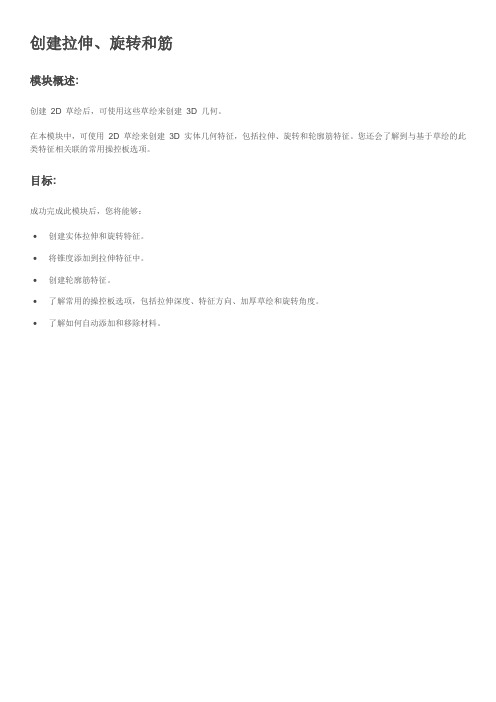
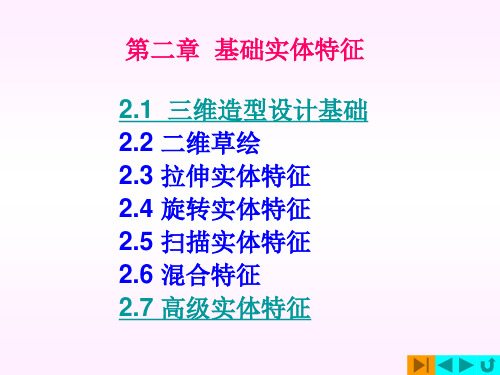

曲面设计基本命令Copy_Extend_Offset_Merge_Rotate_Transformations_ Thicken_Solidify复制、延伸、偏移、合并、旋转、平移、加厚、实体化复制和粘贴一起用,可以捕获曲面。
延伸一条线可以扩大曲面偏移曲面可以扩大实体曲面合并(Intersect)中相交选项可以通过箭头改变方向获得需要曲面,连接(Join)选项可以连接曲面。
旋转和平移是重新定位曲面加厚给曲面添加厚度实体化将封闭曲面变成实体任务 1. 在零件模型中复制和粘贴曲面。
Copy1. 在模型树中,选取“拉伸 3”(Extrude 3)。
2. 查询选取整个顶部曲面。
3. 在主工具栏中单击“复制”(Copy) 。
4. 在主工具栏中单击“粘贴”(Paste) 。
5. 在操控板中选取“选项”(Options)选项卡。
o如有必要,可选取“按原样复制所有曲面”(Copy all surfaces as is)。
6. 单击“完成特征”(Complete Feature) 。
7. 右键单击并选取“隐藏”(Hide)以隐藏“复制 1”(Copy 1)。
8. 在模型树中,选取“拉伸 3”(Extrude 3)。
9. 查询选取整个顶部曲面。
10. 单击“编辑”(Edit) > “复制”(Copy)。
11. 单击“编辑”(Edit) > “粘贴”(Paste)。
12. 按住 CTRL 键选取中心矩形来将其排除。
13. 单击“完成特征”(Complete Feature) 。
14. 右键单击并选取“隐藏”(Hide)以隐藏“复制 2”(Copy 2)。
15. 在模型树中,选取“拉伸 3”(Extrude 3)。
16. 查询选取整个顶部曲面。
17. 按 CTRL + C 复制。
18. 按 CTRL + V 粘贴。
19. 选取“选项”(Options)选项卡。
o选取“排除曲面并填充孔”(Exclude surfaces and Fill holes)。

PRO/E(pro engineer)命令的讲解一拉伸特征的创建一、命令的作用:拉伸是定义三维几何的一种方法,通过将二维截面延伸到垂直于草绘平面的指定距离处来实现。
实例一根据下图所示的尺寸作出物体的实体造型二、作图步骤1、单击“新建”按钮。
在弹出的“新建”对话框中,选择“类型”为“零件”,“子类型”为“实体”。
文件名称自定,将“使用缺省模板”前的勾去掉。
在弹出的“新文件选项“对话框中选择“mmns_part_solid”,单击“确定”按钮。
2、点击“拉伸”工具,弹出如下图如示的操控面板。
3、单击“放置”按钮,单击“定义”按钮。
在弹出的草绘对话框中选择“草绘平面”为“FRONT”平面,“参照平面”和“参照方向”使用默认的平面。
4、单击“草绘”按钮,绘制如下图所示草绘图形。
(注意所添加的约束)5、单击,完成草绘图形。
在拉伸面板中的。
单击。
6、单击“拉伸”工具,在面板中单击“放置“按钮,单击“定义”按钮,草绘平面“TOP”,参照平面使用默认的。
单击“草绘”按钮。
绘制如下图所示的二维截面7绘制一条中心线8将刚才所绘制的图形选中再单击镜像然后选择刚才绘制的中心线。
得到以下图形7、9单击,完成草绘图形。
在拉伸面板中输入拉伸的深度值为8。
单击。
8、单击“拉伸”工具,在面板中单击“放置“按钮,单击“定义”按钮,草绘平面“FRONT”,参照平面使用默认的。
单击“草绘”按钮。
绘制如下图所示的二维截面9、单击,完成草绘图形。
在拉伸面板中选择对称拉伸,拉伸长度为60,并且选择去除材料。
单击。
10、单击“拉伸”工具,在面板中单击“放置“按钮,单击“定义”按钮,草绘平面“TOP”,参照平面使用默认的。
单击“草绘”按钮。
绘制如下图所示的二维截面11单击,完成草绘图形,点击反向,输入拉伸的距离为8.12再选中刚才绘制的图形,选择镜像工具,选中FRONT平面,单击图形绘制完毕三、拉伸各选项的作用:拉伸命令可将草绘截面以指定的方式进行拉伸。
创建拉伸、旋转和筋模块概述创建2D 草绘之后,您可以使用那些草绘创建3D 几何。
在本模块中,您可以使用2D 草绘创建3D 实体几何特征,包括拉伸、旋转和轮廓筋特征。
您还会了解到与这些类型的基于草绘的特征相关的常用操控板选项。
目标成功完成此模块后,您即可知道如何:•创建实体拉伸和旋转特征。
•创建轮廓筋特征。
•了解常用的操控板选项,包括拉伸深度、特征方向、加厚草绘和旋转角度。
创建实体拉伸特征从2D 草绘创建拉伸特征。
•垂直于草绘平面拉伸截面。
•添加或去除模型中的材料。
查看2D 草绘添加材料的拉伸特征移除材料的拉伸特征过程: 创建实体拉伸特征假定背景创建实体拉伸特征。
Extrude_Features extrude.prt1. 1.1. 从特征工具栏中启动“拉伸工具”(Extrude Tool) 。
2. 选取“草绘1”(Sketch 1)。
3. 将拖动控制滑块拖动到基准平面TOP 下方,使深度为16。
4. 在操控板中单击“完成特征”(Complete Feature) 。
5. 启动“拉伸工具”(Extrude Tool) 。
6. 选取“草绘2”(Sketch 2)。
7. 将高度改为24。
8. 单击“完成特征”(Complete Feature) 。
9. 启动“拉伸工具”(Extrude Tool) 。
10. 选取“草绘3”(Sketch 3)。
11. 在操控板中单击“去除材料”(Remove Material) 。
12. 将深度改为“穿透”(Through All) 。
13. 单击“完成特征”(Complete Feature) 。
过程就此结束。
常用操控板选项:拉伸深度可以按照多种不同的深度选项来拉伸草绘。
•拉伸深度选项:o盲孔o对称o到下一个o穿透o穿至o到选定的o侧1/侧2•使用操控板或右键单击拖动控制滑块来设置拉伸深度选项过程: 常用操控板选项:拉伸深度假定背景使用不同的深度选项创建拉伸特征。
Extrude_Depth extrude-depth.prt1. 1.1. 启动“拉伸工具”(Extrude Tool) 。
创建拉伸、旋转和筋模块概述创建2D 草绘之后,您可以使用那些草绘创建3D 几何。
在本模块中,您可以使用2D 草绘创建3D 实体几何特征,包括拉伸、旋转和轮廓筋特征。
您还会了解到与这些类型的基于草绘的特征相关的常用操控板选项。
目标成功完成此模块后,您即可知道如何:•创建实体拉伸和旋转特征。
•创建轮廓筋特征。
•了解常用的操控板选项,包括拉伸深度、特征方向、加厚草绘和旋转角度。
创建实体拉伸特征从2D 草绘创建拉伸特征。
•垂直于草绘平面拉伸截面。
•添加或去除模型中的材料。
查看2D 草绘添加材料的拉伸特征移除材料的拉伸特征过程: 创建实体拉伸特征假定背景创建实体拉伸特征。
Extrude_Features extrude.prt1. 1.1. 从特征工具栏中启动“拉伸工具”(Extrude Tool) 。
2. 选取“草绘1”(Sketch 1)。
3. 将拖动控制滑块拖动到基准平面TOP 下方,使深度为16。
4. 在操控板中单击“完成特征”(Complete Feature) 。
5. 启动“拉伸工具”(Extrude Tool) 。
6. 选取“草绘2”(Sketch 2)。
7. 将高度改为24。
8. 单击“完成特征”(Complete Feature) 。
9. 启动“拉伸工具”(Extrude Tool) 。
10. 选取“草绘3”(Sketch 3)。
11. 在操控板中单击“去除材料”(Remove Material) 。
12. 将深度改为“穿透”(Through All) 。
13. 单击“完成特征”(Complete Feature) 。
过程就此结束。
常用操控板选项:拉伸深度可以按照多种不同的深度选项来拉伸草绘。
•拉伸深度选项:o盲孔o对称o到下一个o穿透o穿至o到选定的o侧1/侧2•使用操控板或右键单击拖动控制滑块来设置拉伸深度选项过程: 常用操控板选项:拉伸深度假定背景使用不同的深度选项创建拉伸特征。
Extrude_Depth extrude-depth.prt1. 1.1. 启动“拉伸工具”(Extrude Tool) 。
2. 选取草绘BLIND,然后将深度改为200。
3. 单击“完成特征”(Complete Feature) 。
4. 启动“拉伸工具”(Extrude Tool) 。
5. 选取草绘SYMMETRIC。
6. 在操控板中,将深度改为“对称”(Symmetric) ,然后将拖动控制滑块拖动到125。
7. 单击“完成特征”(Complete Feature) 。
8. 启动“拉伸工具”(Extrude Tool) 。
9. 选取草绘TO_NEXT。
10. 将深度改为“到下一个”(To Next) 。
11. 单击“完成特征”(Complete Feature) 。
“到下一个”(To Next) 预览可在整个模型中显示,因为它必须计算整个模型以确定“下一个”曲面。
12. 启动“拉伸工具”(Extrude Tool) 。
13. 选取草绘THRU_ALL。
14. 将深度改为“穿透”(Through All) ,然后单击“去除材料”(Remove Material) 。
15. 单击“完成特征”(Complete Feature) 。
16. 启动“拉伸工具”(Extrude Tool) 。
17. 选取草绘THRU_UNTIL。
18. 将深度改为“相交选取的曲面”(Intersect Selected Surface) ,然后选取曲面。
19. 单击“完成特征”(Complete Feature) 。
20. 启动“拉伸工具”(Extrude Tool) 。
21. 选取草绘TO_SURFACE。
22. 将深度改为“到选定项”(To Selected) ,然后选取曲面。
23. 单击“完成特征”(Complete Feature) 。
24. 请注意拉伸端的轮廓。
25. 单击“平面显示”(Plane Display) 。
26. 启动“拉伸工具”(Extrude Tool) 。
27. 选取草绘TO_PLANE。
28. 将深度改为“到选定项”(To Selected) ,然后选取基准平面DTM1。
29. 单击“完成特征”(Complete Feature) 。
30. 启动“拉伸工具”(Extrude Tool) 。
31. 选取草绘BOTH_SIDES,然后将深度改为220。
32. 选取“选项”(Options)选项卡,然后将“侧2”(Side 2) 深度改为“到下一个”(To Next) 。
33. 单击“完成特征”(Complete Feature) 。
过程就此结束。
常用操控板选项:特征方向您可以编辑某个特征的深度方向和材料方向。
•深度方向o 侧 1 o 侧 2•材料方向添加了侧 2 深度方向的同一特征反向深度方向后的同一特征反向材料方向后的同一特征常用操控板选项:加厚草绘“加厚草绘”选项可用在多种类型的特征中,包括拉伸、旋转、混合和扫描特征。
• 创建实体或切口。
• 编辑材料厚度。
• 反向加厚侧。
•加厚开放截面或封闭截面。
反向加厚侧和材料厚度创建加厚的切口过程: 常用操控板选项:特征方向假定背景修改各种拉伸特征的深度和材料方向。
Feature_Direction feature-direction.prt1. 1.1. 编辑HEX 的定义。
2. 在操控板中单击“更改深度方向”(Change Depth Direction) 。
•在操控板中单击“预览特征”(Preview Feature) 。
3. 定向模型并注意切口此时位于模型的底侧。
4. 在操控板中单击“恢复特征”(Resume Feature) 。
5. 在操控板中,单击“更改材料方向”(Change Material Direction) 。
•单击“预览特征”(Preview Feature) 。
六角形特征正在移除草绘外侧的材料。
六角形特征仍在从模型(基座) 中移除材料。
6. 单击“恢复特征”(Resume Feature) 。
7. 在操控板中,单击“更改材料方向”(Change Material Direction) 。
•单击“完成特征”(Complete Feature) 。
8. 按CTRL+D 以定向为“标准方向”(Standard Orientation)。
9. 编辑OVAL 的定义。
请注意,深度方向向上。
10. 在操控板中选取“选项”(Options)选项卡。
•将“侧2”(Side 2) 深度改为“盲孔”(Blind) ,然后将值改为28。
•单击“完成特征”(Complete Feature) 。
11. 定向模型并查看模型的底侧。
过程就此结束。
练习: 加厚活塞销孔目标成功完成此模块后,您将能够:•创建加厚特征以加强PISTON.PRT。
假定背景已经确定活塞模型以及活塞销将产生的应力对于活塞销孔周围的当前材料量而言过高。
在活塞销孔周围添加其他材料,使其满足设计标准。
Thicken_Sketch PISTON.PRT1. 1.1. 单击鼠标中键并拖动以定向模型。
2. 启动“拉伸工具”(Extrude Tool) 。
3. 从模型树中选取“草绘5”(Sketch 5)。
4. 在操控板中选取“选项”(Options)选项卡,然后为“侧1”(Side 1) 选取“到下一个”(To Next) 。
•为“侧2”(Side 2) 选取“到下一个”(To Next) 。
•单击“加厚草绘”(Thicken Sketch) 。
•将材料厚度改为2。
•如有必要,单击“更改厚度侧”(Change Thickness Side) 将厚度切换到草绘之外。
5. 单击“完成特征”(Complete Feature) 。
1. 2.切除加厚拉伸特征的中心。
1. 启动“拉伸工具”(Extrude Tool) 。
2. 从模型树中选取“草绘5”(Sketch 5)。
3. 在操控板中,单击“去除材料”(Remove Material) 。
•单击“对称”(Symmetric) 。
•将深度改为14。
•单击“加厚草绘”(Thicken Sketch) 。
•将材料厚度改为2。
•如有必要,单击“更改厚度侧”(Change Thickness Side) 将厚度切换到草绘之外。
4. 单击“完成特征”(Complete Feature) 。
5. 在主工具栏中单击“保存”(Save) ,然后单击“确定”(OK)保存模型。
6. 单击“文件”(File) > “拭除”(Erase) > “当前”(Current) > “是”(Yes),将模型从内存中拭除。
练习就此结束。
创建实体旋转特征从 2D 草绘创建旋转特征。
• 绕草绘平面中的旋转轴旋转截面。
• 添加或去除模型中的材料。
•选取不同的旋转轴。
o 第一条几何中心线 o 轴或边查看 2D 草绘使用不同旋转轴的同一旋转草绘使用旋转特征移除材料过程: 创建实体旋转特征假定背景围绕不同的轴创建实体旋转特征。
Revolve_Features revolve.prt1. 1.1. 编辑“草绘1”(Sketch 1)的定义。
请注意竖直中心线和水平中心线。
2. 选取垂直中心线,右键单击并选取“几何”(Geometry)。
3. 单击“草绘器”工具栏中的“几何中心线”(Geometry Centerline) 并在水平中心线上草绘水平几何中心线。
4. 单击“完成截面”(Done Section) 。
5. 定向为“标准方向”(Standard Orientation)。
6. 从特征工具栏中启动“旋转工具”(Revolve Tool) 。
7. 如有必要,可选取“草绘1”(Sketch 1)。
8. 右键单击并选取“旋转轴收集器”(Axis of Revolution Collector)。
9. 选取基准轴REV。
10. 单击“完成特征”(Complete Feature) 。
11. 编辑“旋转1”(Revolve 1)的定义。
12. 在操控板中选取“放置”(Placement)选项卡,然后单击“内部CL”(Internal CL)。
13. 单击“完成特征”(Complete Feature) 。
14. 单击“轴显示”(Axis Display) 以禁用其显示。
15. 从特征工具栏中启动“旋转工具”(Revolve Tool) 。
16. 选取“草绘2”(Sketch 2)。
17. 单击“去除材料”(Remove Material) 。
18. 将“旋转”(Revolve) 角度改为75,然后按ENTER 键。
19. 单击“完成特征”(Complete Feature) 。
20. 编辑“旋转2”(Revolve 2)的定义。
21. 将“旋转”(Revolve) 角度改回到360,然后按ENTER 键。